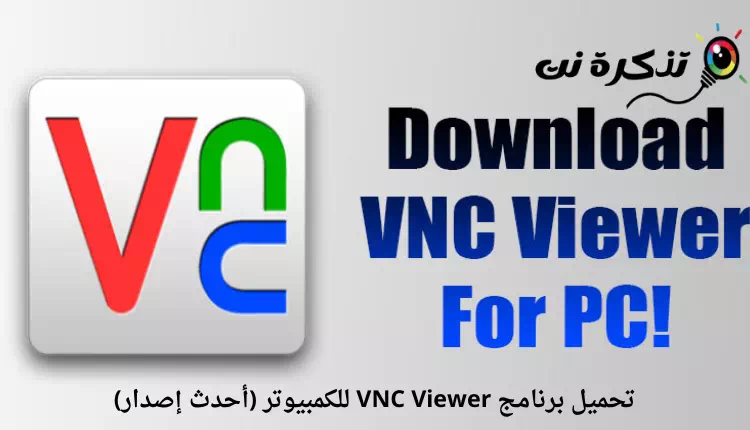ဤသည်မှာ လင့်ခ်များဖြစ်သည်။ သင့် PC အတွက် VNC Viewer ၏ နောက်ဆုံးဗားရှင်းကို ဒေါင်းလုဒ်လုပ်ပါ။ (Windows - linux - မက်).
အကယ်၍ သင်သည် ကပ်ရောဂါကာလအတွင်း အိမ်မှအလုပ်လုပ်နေပါက၊ ကွန်ပျူတာများကို အဝေးမှဝင်ရောက်ထိန်းချုပ်ရန် ဆော့ဖ်ဝဲလ်၏အရေးကြီးပုံကို သင်သိနိုင်ပါသည်။ အစရှိတဲ့ Remote Control Application တွေ၊ TeamViewer و မင်္ဂလာပါ و VNC ကြည့်ရှုသူ လွယ်ကူသော အဆင့်အနည်းငယ်ဖြင့် အခြားကွန်ပျူတာသို့ ချိတ်ဆက်ပြီး ထိန်းချုပ်ပါ။
ပရိုဂရမ်ကို သုံးသပ်ပြီးပြီမို့ပါ။ TeamViewer و မင်္ဂလာပါ ဤဆောင်းပါးတွင်၊ အကြောင်းအသေးစိတ်အချို့ကိုကျော်သွားပါမည်။ VNC ကြည့်ရှုသူ. အခြားကွန်ပြူတာအဝေးထိန်းအက်ပလီကေးရှင်းများနှင့်နှိုင်းယှဉ်ပါက VNC Viewer သည် လူတိုင်းအသုံးပြုနိုင်ရန် လွယ်ကူစေပါသည်။
VNC Viewer ၏ ကောင်းသောအချက်မှာ ၎င်းကို လည်ပတ်မှုစနစ်၏ အဓိကပလပ်ဖောင်းအားလုံးနီးပါးတွင် ရရှိနိုင်သည်။ ပရိုဂရမ်ကို သင်သုံးနိုင်သည်။ VNC ကြည့်ရှုသူ လည်ပတ်မှုစနစ်များပေါ်တွင် (အမျိုးအစားWindows - MacOS - Raspberry Pi - Android - iOS ကို - linux) နှင့်အခြားများစွာ။ ဒီတော့ VNC Viewer အကြောင်း အားလုံးသိရအောင်။
VNC Viewer ဆိုတာဘာလဲ။
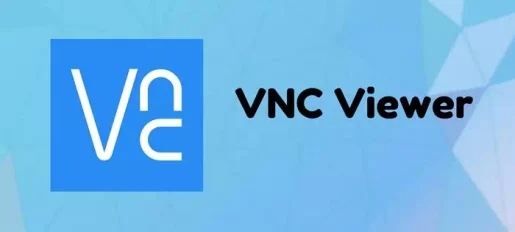
ယခင်က VNC Viewer ဟုခေါ်သည်။ RealVNC ၊ သည် သင့်ကွန်ပြူတာမှ အခြားကွန်ပြူတာများကို အဝေးမှ ဝင်ရောက်ထိန်းချုပ်နိုင်စေမည့် ပရိုဂရမ်တစ်ခုဖြစ်သည်။ ၎င်းသည် ပရိုဂရမ်တစ်ခုကဲ့သို့ တူညီသောရည်ရွယ်ချက်ကို ဆောင်ရွက်ပါသည်။ TeamViewer و မင်္ဂလာပါ.
VNC Viewer သည် ပိုမိုအသုံးဝင်စေသည့်အချက်မှာ မိုဘိုင်းပစ္စည်းများကို ကွန်ပျူတာမှ တိုက်ရိုက်ချိတ်ဆက်နိုင်ခြင်းဖြစ်သည်။ လုပ်ဖော်ကိုင်ဖက်များနှင့် သူငယ်ချင်းများအား ၎င်းတို့၏ စက်ပစ္စည်းများကို အဝေးမှဝင်ရောက်၍ ထိန်းချုပ်နိုင်စေရန် တစ်ဦးချင်းနှင့် အဖွဲ့အစည်းများက ကျယ်ကျယ်ပြန့်ပြန့် အသုံးပြုကြသည်။
VNC Viewer တွင် (ဟုလူသိများသော ပရီမီယံအစီအစဉ်တစ်ခုလည်း ရှိသည်။VNC ဆက်သွယ်ပါ) ထိုကဲ့သို့ VNC ကြည့်ရှုသူ ၎င်းသည် သင်၏တစ်ဦးချင်းနှင့် လုပ်ငန်းလိုအပ်ချက်များအတွက် အင်္ဂါရပ်များစွာကို ပေးဆောင်သည့် စာရင်းသွင်းမှုအခြေခံစနစ်ဖြစ်သည်။
VNC Viewer ၏အင်္ဂါရပ်များ
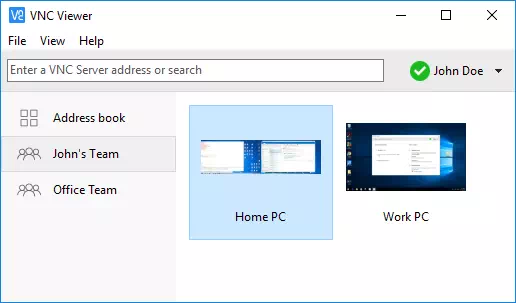
ယခုသင်အစီအစဉ်နှင့်အကျွမ်းဝင်သည် VNC ကြည့်ရှုသူ၎င်း၏အင်္ဂါရပ်များကို သင်သိချင်ပေမည်။ ထို့ကြောင့်၊ ကျွန်ုပ်တို့သည် PC အတွက် VNC Viewer ၏ အကောင်းဆုံးအင်္ဂါရပ်အချို့ကို မီးမောင်းထိုးပြထားပါသည်။ ၎င်း၏အင်္ဂါရပ်များနှင့် ရင်းနှီးရအောင်။
مجاني
ဟုတ်ကဲ့၊ VNC Viewer သည် ဒေါင်းလုဒ်လုပ်ပြီး အသုံးပြုရန် လုံးဝအခမဲ့ဖြစ်သည်။ စတင်အသုံးပြုရန် VNC ကြည့်ရှုသူသင်အသုံးပြုသည့် ပထမဆုံးအကြိမ်တွင် End User License Agreement (EULA) ကို လက်ခံရပါမည်။ သို့သော်လည်း ဆော့ဖ်ဝဲကို အသုံးပြုရန် အကောင့်တစ်ခု ဖန်တီးရန် လိုအပ်သည်။
အခြားကွန်ပျူတာကို ထိန်းချုပ်ပါ။
VNC Viewer သည် telemetry အပလီကေးရှင်းဖြစ်သောကြောင့်၊ သင်သည် ၎င်းကို အခြားကွန်ပျူတာများနှင့် ချိတ်ဆက်ရန် အသုံးပြုနိုင်သည်။ ကွန်ပြူတာများသာမကဘဲ လည်ပတ်နေသော မိုဘိုင်းလ်ဖုန်းများနှင့်လည်း ချိတ်ဆက်နိုင်သည် (အန်းဒရွိုက် - iOS ကို).
အသုံးပြုရလွယ်ကူသော အဝေးထိန်းဆော့ဖ်ဝဲ
ချိတ်ဆက်ပြီးသည်နှင့်၊ VNC Viewer သည် သင့်အား အဝေးထိန်းကွန်ပျူတာနှင့် သက်ဆိုင်သည့်အတိုင်း သင့်ရှေ့တွင် သင့်မောက်စ်နှင့် ကီးဘုတ်ကို အသုံးပြုနိုင်သည်။ သင့်ရှေ့ရှိ ကွန်ပျူတာ သို့မဟုတ် မိုဘိုင်းလ်ဖုန်းကို ထိန်းချုပ်ရန် အထူးသော့တွဲများကို အသုံးပြုနိုင်သည်။
များစွာသောလည်ပတ်မှုစနစ်များကိုပံ့ပိုးပါ။
VNC Viewer သည် ပလက်ဖောင်းအားလုံးနီးပါးအတွက် ၎င်း၏ပံ့ပိုးမှုဖြင့် လူသိများသည်။ PC မှ PC သို့ PC သို့ မိုဘိုင်း၊ Windows သို့ Linux၊ Mac သို့ Windows နှင့် အခြားအရာများကို ချိတ်ဆက်ရန် ၎င်းကို သင်အသုံးပြုနိုင်ပါသည်။ သို့သော်၊ မတူညီသောစနစ်များတွင် VNC ဆော့ဖ်ဝဲလ်ထည့်သွင်းရန် သော့တစ်ခုရရှိရန် လုပ်ငန်းစာရင်းသွင်းမှုတစ်ခု လိုအပ်နိုင်သည်။
ဖိုင်လွှဲပြောင်း
စာရင်းသွင်းမှုကို အသုံးပြု VNC ဆက်သွယ်ပါ- သင်သည်စက်ပစ္စည်းများအကြားဖိုင်များကိုဖလှယ်နိုင်သည်။ ဒါတင်မကဘဲ ဖိုင်တွေကို printer မှာ တိုက်ရိုက် print ထုတ်နိုင်ပါတယ်။ ထို့အပြင်၊ သင်သည် အခြားအသုံးပြုမှုများနှင့် လုံခြုံစွာ စကားပြောဆိုရန် ရွေးချယ်ခွင့်ကိုလည်း ရရှိပါသည်။
ဤအရာများသည် အကောင်းဆုံးအင်္ဂါရပ်များထဲမှ အချို့ဖြစ်သည်။ VNC ကြည့်ရှုသူ ကွန်ပျူတာအတွက်။ ၎င်းတွင် သင့်ကွန်ပျူတာ၊ လက်ပ်တော့ သို့မဟုတ် မိုဘိုင်းလ်ဖုန်းရှိ tool ကိုအသုံးပြုနေစဉ်တွင် သင်ရှာဖွေနိုင်သည့် အင်္ဂါရပ်များစွာရှိသည်။
PC အတွက် VNC Viewer ကိုဒေါင်းလုဒ်လုပ်ပါ။
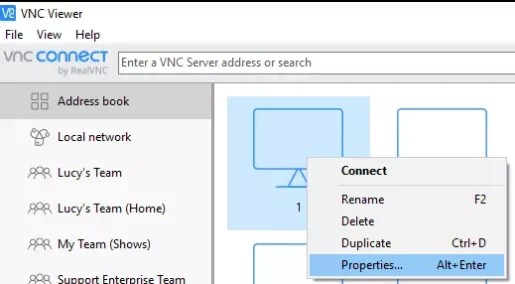
ယခုတွင် သင်သည် VNC Viewer ကို အပြည့်အဝ သိလာသောကြောင့်၊ သင်သည် သင်၏ကွန်ပျူတာပေါ်တွင် အဝေးထိန်းကိရိယာကို ဒေါင်းလုဒ်လုပ်ပြီး ထည့်သွင်းလိုပေမည်။ VNC Viewer သည် အခမဲ့ အသုံးဝင်မှုကို သတိပြုပါ။ ဒါကြောင့် သင်လုပ်နိုင်တယ်။ ၎င်းတို့၏တရားဝင်ဝဘ်ဆိုဒ်မှ ၎င်းကို ဒေါင်းလုဒ်လုပ်ပါ။.
သို့သော်၊ သင်သည် စနစ်များစွာတွင် VNC Viewer ကိုထည့်သွင်းလိုပါက၊ VNC Viewer ကို ဒေါင်းလုဒ်လုပ်ခြင်းက ပိုကောင်းပါတယ်။ အဘယ်ကြောင့်ဆိုသော် VNC Viewer ၏ အော့ဖ်လိုင်း တပ်ဆင်မှုဖိုင်သည် ထည့်သွင်းစဉ်အတွင်း အသက်ဝင်သော အင်တာနက်ချိတ်ဆက်မှု မလိုအပ်သောကြောင့်ဖြစ်သည်။
ယခုအချိန်တွင်၊ ကျွန်ုပ်တို့သည် VNC Viewer အမျိုးအစား၏ နောက်ဆုံးဗားရှင်းအတွက် လင့်ခ်များကို မျှဝေထားပါသည်။ PC အော့ဖ်လိုင်း ထည့်သွင်းသူ. အောက်ပါလိုင်းများတွင် မျှဝေထားသော ဖိုင်သည် ဗိုင်းရပ်စ် သို့မဟုတ် မဲလ်ဝဲ အခမဲ့ဖြစ်ပြီး ဒေါင်းလုဒ်လုပ်ပြီး အသုံးပြုရန် လုံးဝ ဘေးကင်းပါသည်။ ဒီတော့ ဒေါင်းလုဒ်လင့်ခ်တွေဆီ ဆက်သွားရအောင်။
- Windows အတွက် VNC Viewer ကို ဒေါင်းလုဒ်လုပ်ပါ။ (အော့ဖ်လိုင်းတပ်ဆင်ထားသည်) ။
- macOS အတွက် VNC Viewer ကို ဒေါင်းလုဒ်လုပ်ပါ။.
- Linux အတွက် VNC Viewer ကိုဒေါင်းလုဒ်လုပ်ပါ။.
- VNC Viewer - Android စက်ပစ္စည်းများအတွက် အဝေးထိန်း ဒက်စ်တော့အက်ပ်ကို ဒေါင်းလုဒ်လုပ်ပါ။.
- VNC Viewer – iPhone နှင့် iPad (iOS) အတွက် အဝေးထိန်း Desktop ကို ဒေါင်းလုဒ်လုပ်ပါ။.
VNC Viewer ကိုမည်သို့ထည့်သွင်းရမည်နည်း။
VNC Viewer ကို ထည့်သွင်းခြင်းသည် အထူးသဖြင့် Windows တွင် အလွန်လွယ်ကူသည်။
- ပထမဦးစွာ၊ သင်သည်သင်၏ကွန်ပျူတာပေါ်တွင် VNC Viewer ကိုဒေါင်းလုဒ်လုပ်ရန်လိုအပ်သည်။
- ထို့နောက် install ဖိုင်ကို run ပြီးသင့် system တွင်ထည့်သွင်းပါ။ ထည့်သွင်းပြီးသည်နှင့် သင်သည် သင်၏ VNC အကောင့်ဖြင့် လက်မှတ်ထိုးဝင်ရန် လိုအပ်ပါသည်။
- နောက်ဆုံးတွင်၊ သင်သည် အဝေးထိန်းချိတ်ဆက်မှုနှင့် ထိန်းချုပ်မှုကို စတင်ရန်အတွက် ကွန်ပျူတာနှစ်ခုလုံးတွင် VNC Viewer ကိုဖွင့်ရန်လိုအပ်သည်။
- ထို့နောက် အဝေးမှချိတ်ဆက်မှုကို စတင်ရန် ပရိုဂရမ်နှစ်ခုစလုံးတွင် တူညီသောအကောင့်ဖြင့် လော့ဂ်အင်ဝင်ရန် လိုအပ်သည် (ဖောက်သည်နှစ်ယောက်).
ဒါပါပဲ၊ ဒီနည်းနဲ့ သင် VNC Viewer ကို ထည့်သွင်းပြီး အသုံးပြုနိုင်ပါတယ်။
သင်တို့သည်လည်းအကြောင်းကိုလေ့လာရန်စိတ်ဝင်စားပေမည်။
- သင်၏ PC ကိုဘယ်နေရာမှထိန်းချုပ်ရန် TeamViewer မှထိပ်တန်း ၅ ခုရွေးချယ်စရာများ
- Windows 2023 အတွက် အကောင်းဆုံး အဝေးထိန်းခလုတ်များ
ဤဆောင်းပါးသည် သင့်အား သိလာစေရန် အထောက်အကူဖြစ်မည်ဟု မျှော်လင့်ပါသည်။ စက်ပစ္စည်းများကို အဝေးထိန်းစနစ်ဖြင့် ထိန်းချုပ်ရန်အတွက် VNC Viewer ကို ဒေါင်းလုဒ်လုပ်ပြီး ထည့်သွင်းနည်း. သင့်အမြင်နှင့် အတွေ့အကြုံကို မှတ်ချက်များတွင် ကျွန်ုပ်တို့နှင့် မျှဝေပါ။